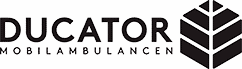Det kan være nødvendigt at nulstille din iPhone i forskellige situationer, som når du vil sælge den, oplever tekniske problemer, eller blot ønsker at starte på en frisk. I denne guide viser vi dig trin for trin, hvordan du nulstiller din iPhone til fabriksindstillinger, hvordan du håndterer det, hvis du har glemt din kode, og hvornår det giver mening at nulstille din telefon. Lad os komme i gang!
Hvornår giver det mening at nulstille din iPhone?
At nulstille din iPhone kan være en praktisk løsning i flere tilfælde, såsom:
- Når du skal opgradere til en nyere model.
- Hvis din iPhone ofte fryser eller slukker uden grund.
- Når du har solgt din enhed og skal gøre den klar til en ny ejer.
- Hvis din telefon er blevet langsom eller ustabil.
- Når din iPhone er gået i stå under en iOS-opdatering.
Ved at nulstille din iPhone kan du genskabe enheden til fabriksindstillinger og løse mange almindelige tekniske udfordringer.
Trin-for-trin guide til at nulstille din iPhone
Her giver vi dig en nem og overskuelig guide til at nulstille din iPhone til fabriksindstillinger.
1. Start med at lave en backup
Før du nulstiller din iPhone, bør du tage en sikkerhedskopi af dine data. På den måde kan du gendanne dine billeder, filer og apps, hvis du senere får brug for det. Følg disse trin for at tage backup i iCloud:
- Åbn Indstillinger.
- Klik på dit Apple-id øverst på skærmen.
- Vælg iCloud.
- Klik på iCloud-sikkerhedskopi.
- Slå sikkerhedskopi til, og klik på Sikkerhedskopier nu.
Når iCloud-sikkerhedskopi er aktiveret, vil din iPhone automatisk tage backup, når den er tilsluttet WiFi og strøm.
2. Nulstil din iPhone
Efter at have sikret dine data, er du nu klar til at nulstille din iPhone. Følg disse enkle trin:
- Åbn Indstillinger.
- Vælg Generelt.
- Rul ned og klik på Overfør eller nulstil iPhone.
- Vælg Nulstil.
- Klik på Slet alt indhold og alle indstillinger, hvis du vil slette alt på enheden fuldstændigt.
Det sidste trin er især vigtigt, hvis du planlægger at sælge eller give din iPhone videre.
Sådan nulstiller du en iPhone uden kode
Hvis du har glemt din adgangskode, kan du stadig nulstille din iPhone. Alt, hvad du behøver, er en computer (PC eller Mac) og dit opladningskabel. Følg trinene her:
- Sluk din iPhone, og vent et minut for at sikre, at den er helt slukket.
- Sæt din enhed i gendannelsesfunktion ved at holde den relevante knap nede (afhængig af model).
- Tilslut din iPhone til computeren via kabel, mens du fortsat holder knappen nede.
- Når du ser et billede af et kabel og en computergrafik på skærmen, skal du give slip på knappen.
- Åbn Finder (Mac) eller iTunes (PC) og find din iPhone.
- Klik på Gendan. Denne proces tager typisk op til 15 minutter.
Når gendannelsen er færdig, genstarter din enhed, og du kan starte opsætningen forfra.
Vigtige sikkerhedsforanstaltninger
- Sørg altid for at have en sikkerhedskopi af dine data, før du sletter noget fra din enhed.
- Hvis du nulstiller din iPhone for at sælge den, skal du huske at logge ud af dit Apple-id for at undgå eventuelle sikkerhedsproblemer.
Klar til at nulstille din iPhone?
At nulstille din iPhone er en simpel proces, der kan spare dig for mange frustrationer. Uanset om du oplever tekniske problemer, eller du blot forbereder dig på at opgradere, kan denne guide hjælpe dig trygt igennem processen.
Har du stadig spørgsmål eller brug for yderligere hjælp? Hos Ducator ApS er vi altid klar til at hjælpe dig med alt inden for teknologirelaterede udfordringer. Kontakt os i dag!
info@ducator.dk